빨리 원하시면 Mac에서 앱 관리, Finder를 열고 왼쪽 창에서 응용 프로그램을 선택하면 도구에 모든 앱이 나열됩니다. 그런 다음 관심 있는 앱을 실행하고 컴퓨터에서 제거하는 등의 작업을 수행할 수 있습니다. 그러나 응용 프로그램 폴더에 모든 앱이 표시되지 않거나 폴더가 완전히 비어 있는 경우가 있습니다. 이 문제를 해결하는 방법을 알아보겠습니다.
내용물
-
해야 할 일 Finder에 앱이 표시되지 않음
- 실제 파일 위치 식별
- 시스템 정보 사용
- 터미널을 사용하여 앱 실행
- 결론
- 관련 게시물:
해야 할 일 Finder에 앱이 표시되지 않음
실제 파일 위치 식별
Mac에는 두 개의 응용 프로그램 폴더가 있습니다. 하나는 홈 디렉토리 아래에 있고 다른 하나는 루트 수준에서 사용할 수 있습니다. 찾고 있는 앱이 애플리케이션에 표시되지 않으면 다른 디렉토리에 있을 수 있습니다. 또는 사용자 계정의 응용 프로그램 폴더만 보고 있습니다.
당신의 다운로드 폴더에서 응용 프로그램으로 앱을 복사하는 것을 잊었을 수 있습니다. 루트 수준의 응용 프로그램 폴더로 이동하여 거기에서 앱을 찾을 수 있는지 확인할 수도 있습니다. 클릭 가다 메뉴를 선택하고 매킨토시 HD 루트 디렉토리 내용을 표시합니다. 열기 애플리케이션 폴더를 찾아 찾고 있는 앱이 있는지 확인하세요.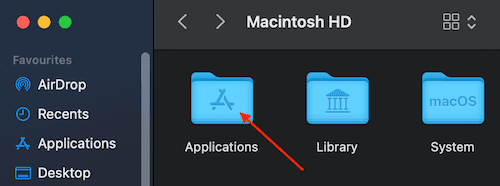
시스템 정보 사용
Mac에서 찾기 힘든 앱을 찾는 데 사용할 수 있는 또 다른 방법이 있습니다.
- Option 키를 누른 다음 사과 메뉴.
- 선택하다 시스템 정보 (첫 번째 옵션).
- 왼쪽 창에서 소프트웨어 그리고 선택 애플리케이션. 컴퓨터가 장치에 설치된 앱으로 오른쪽 창을 채울 때까지 기다립니다.
- 관심 있는 앱을 선택하고 아래 창으로 이동하여 세부 정보를 확인하세요. 앱의 위치에 대한 정보도 표시됩니다. 커서를 사용하여 앱 경로를 복사합니다.
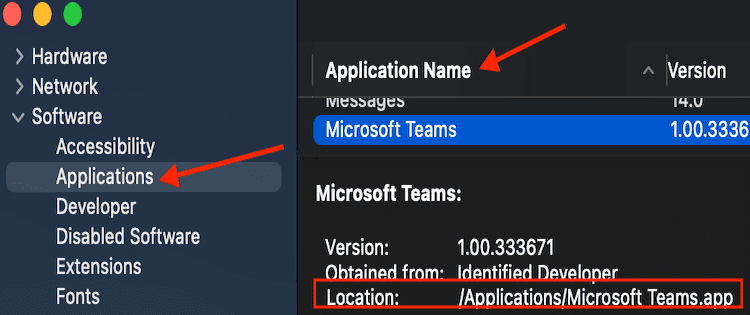
- 그런 다음 실행 파인더 다시 클릭 가다 메뉴, 선택 폴더로 이동 앱 경로를 붙여넣습니다.
- Return 키를 눌러 앱이 포함된 폴더를 엽니다.
터미널을 사용하여 앱 실행
앱의 위치를 수동으로 식별할 시간이 없다면 위치에 관계없이 터미널을 사용하여 앱을 직접 실행할 수 있습니다. 따라서 터미널을 열고 다음을 입력하십시오.
열기 -a AppName 명령. AppName을 앱의 실제 이름으로 바꿉니다. 예를 들어 FaceTime을 시작하려면 다음을 입력하십시오. 열기 -a FaceTime. 앱 이름에 공백이 있으면 따옴표를 사용하세요. open -a "앱 이름".
결론
Finder 아래의 Applications 폴더에서 찾고 있는 앱을 찾을 수 없는 경우 루트 수준의 Applications 폴더로 이동하면 앱이 있어야 합니다. 또는 시스템 정보를 사용하여 문제가 있는 앱의 위치를 감지할 수 있습니다. 결론적으로 앱이 빠진 것은 아니며 Finder에 문제가 있는 것은 아닙니다. 대부분의 경우 잘못된 위치를 찾고 있습니다. 이 가이드가 유용하기를 바랍니다. 아래 의견에 피드백을 공유하세요.